Windows 11 で Google Nearby Sharing が機能しない
Google Nearby Sharing は Windows 11 では機能しませんか?イライラしますよね?一緒にこの問題を解決し、ファイル共有を軌道に戻しましょう。
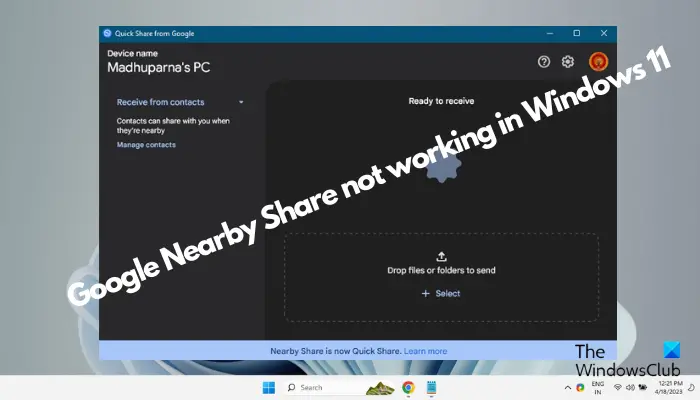
Google が開始した近くの共有機能は、リリース以来ユーザーの間で非常に人気があります。この機能により、音楽、写真、ビデオ、ドキュメントなどのファイルを異なるデバイス間で簡単に転送できるようになります。しかし、場合によっては機能が正常に動作しないなどの問題が発生し、ユーザーにご迷惑をおかけする場合がございます。
私たちの経験に基づいて、近くの共有デバイスが正しく機能しない問題の解決に役立ついくつかの効率的なソリューションを開発しました。
Google ニアバイシェアが機能しないのはなぜですか?
Windows 11 で Google Nearby Sharing が機能しない場合は、次のいずれかの理由が考えられます:
- お使いの Android デバイスはバージョン 6.0 以降ではありません。
- お使いの携帯電話は Bluetooth Low Energy (BLE) をサポートしていません。
- ニアバイ共有はデバイスの設定で無効になっています。
- 2 つのデバイス (携帯電話と PC) は遠く離れています。
- 電話または PC では、最適な機能を得るために Wi-Fi と Bluetooth がオンになっていません。
Google ニアバイシェアまたはクイックシェアが Windows 11 で機能しない
これは多くのユーザーが遭遇する一般的な問題ですが、幸いなことに、Google Nearby での共有に問題がある場合は、このジレンマを解決する方法がいくつかあります。
1]予備的なテクノロジー
ニアバイシェアリングが 1 つまたは 2 つのデバイスで正しく動作しない場合は、主なトラブルシューティング方法を実行する前に試せる予備的なテクニックをいくつか紹介します。
- お使いの PC が最小ハードウェア要件を満たしていることを確認してください。
- 近くの共有アプリを再起動します。
- Bluetooth と Wi-Fi が両方のデバイスでオンになっていることを確認します。
- 問題のあるデバイスを近くに置いてください。
- 保留中の Windows アップデートをすべてインストールします。
- Bluetooth サービスを再起動します。
上記のすべての方法で問題が解決しない場合は、引き続き以下の主な方法を試してください。
以上がWindows 11 で Google Nearby Sharing が機能しないの詳細内容です。詳細については、PHP 中国語 Web サイトの他の関連記事を参照してください。

ホットAIツール

Undresser.AI Undress
リアルなヌード写真を作成する AI 搭載アプリ

AI Clothes Remover
写真から衣服を削除するオンライン AI ツール。

Undress AI Tool
脱衣画像を無料で

Clothoff.io
AI衣類リムーバー

AI Hentai Generator
AIヘンタイを無料で生成します。

人気の記事

ホットツール

メモ帳++7.3.1
使いやすく無料のコードエディター

SublimeText3 中国語版
中国語版、とても使いやすい

ゼンドスタジオ 13.0.1
強力な PHP 統合開発環境

ドリームウィーバー CS6
ビジュアル Web 開発ツール

SublimeText3 Mac版
神レベルのコード編集ソフト(SublimeText3)

ホットトピック
 7481
7481
 15
15
 1377
1377
 52
52
 77
77
 11
11
 19
19
 33
33
 DeepSeekを検索する方法
Feb 19, 2025 pm 05:39 PM
DeepSeekを検索する方法
Feb 19, 2025 pm 05:39 PM
DeepSeekは、特定のデータベースまたはシステムでのみ検索する独自の検索エンジンであり、より速く、より正確です。それを使用する場合、ユーザーはドキュメントを読み、さまざまな検索戦略を試し、ユーザーエクスペリエンスに関するヘルプを求めてフィードバックを求めて、利点を最大限に活用することをお勧めします。
 セサミオープンドア交換Webページ登録リンクゲートトレーディングアプリ登録Webサイト最新
Feb 28, 2025 am 11:06 AM
セサミオープンドア交換Webページ登録リンクゲートトレーディングアプリ登録Webサイト最新
Feb 28, 2025 am 11:06 AM
この記事では、SESAME Open Exchange(gate.io)Webバージョンの登録プロセスとGate Tradingアプリを詳細に紹介します。 Web登録であろうとアプリの登録であろうと、公式Webサイトまたはアプリストアにアクセスして、本物のアプリをダウンロードし、ユーザー名、パスワード、電子メール、携帯電話番号、その他の情報を入力し、電子メールまたは携帯電話の確認を完了する必要があります。
 Bybit Exchangeリンクを直接ダウンロードしてインストールできないのはなぜですか?
Feb 21, 2025 pm 10:57 PM
Bybit Exchangeリンクを直接ダウンロードしてインストールできないのはなぜですか?
Feb 21, 2025 pm 10:57 PM
Bybit Exchangeリンクを直接ダウンロードしてインストールできないのはなぜですか? BYBITは、ユーザーにトレーディングサービスを提供する暗号通貨交換です。 Exchangeのモバイルアプリは、次の理由でAppStoreまたはGooglePlayを介して直接ダウンロードすることはできません。1。AppStoreポリシーは、AppleとGoogleがApp Storeで許可されているアプリケーションの種類について厳しい要件を持つことを制限しています。暗号通貨交換アプリケーションは、金融サービスを含み、特定の規制とセキュリティ基準を必要とするため、これらの要件を満たしていないことがよくあります。 2。法律と規制のコンプライアンス多くの国では、暗号通貨取引に関連する活動が規制または制限されています。これらの規制を遵守するために、BYBITアプリケーションは公式Webサイトまたはその他の認定チャネルを通じてのみ使用できます
 セサミオープンドアトレーディングプラットフォームダウンロードモバイルバージョンgateioトレーディングプラットフォームのダウンロードアドレス
Feb 28, 2025 am 10:51 AM
セサミオープンドアトレーディングプラットフォームダウンロードモバイルバージョンgateioトレーディングプラットフォームのダウンロードアドレス
Feb 28, 2025 am 10:51 AM
アプリをダウンロードしてアカウントの安全を確保するために、正式なチャネルを選択することが重要です。
 Crypto Digital Asset Trading App(2025グローバルランキング)に推奨されるトップ10
Mar 18, 2025 pm 12:15 PM
Crypto Digital Asset Trading App(2025グローバルランキング)に推奨されるトップ10
Mar 18, 2025 pm 12:15 PM
この記事では、Binance、Okx、Gate.io、Bitflyer、Kucoin、Bybit、Coinbase Pro、Kraken、Bydfi、Xbit分散化された交換など、注意を払う価値のある上位10の暗号通貨取引プラットフォームを推奨しています。これらのプラットフォームには、トランザクションの数量、トランザクションの種類、セキュリティ、コンプライアンス、特別な機能の点で独自の利点があります。適切なプラットフォームを選択するには、あなた自身の取引体験、リスク許容度、投資の好みに基づいて包括的な検討が必要です。 この記事があなたがあなた自身に最適なスーツを見つけるのに役立つことを願っています
 Binance Binance公式Webサイト最新バージョンログインポータル
Feb 21, 2025 pm 05:42 PM
Binance Binance公式Webサイト最新バージョンログインポータル
Feb 21, 2025 pm 05:42 PM
Binance Webサイトログインポータルの最新バージョンにアクセスするには、これらの簡単な手順に従ってください。公式ウェブサイトに移動し、右上隅の[ログイン]ボタンをクリックします。既存のログインメソッドを選択してください。「登録」してください。登録済みの携帯電話番号または電子メールとパスワードを入力し、認証を完了します(モバイル検証コードやGoogle Authenticatorなど)。検証が成功した後、Binance公式WebサイトLogin Portalの最新バージョンにアクセスできます。
 2025年のBitgetの最新のダウンロードアドレス:公式アプリを取得する手順
Feb 25, 2025 pm 02:54 PM
2025年のBitgetの最新のダウンロードアドレス:公式アプリを取得する手順
Feb 25, 2025 pm 02:54 PM
このガイドは、AndroidおよびiOSシステムに適した公式Bitget Exchangeアプリの詳細なダウンロードとインストール手順を提供します。このガイドは、公式ウェブサイト、App Store、Google Playなど、複数の権威ある情報源からの情報を統合し、ダウンロードおよびアカウント管理中の考慮事項を強調しています。ユーザーは、App Store、公式WebサイトAPKダウンロード、公式Webサイトジャンプ、完全な登録、ID検証、セキュリティ設定など、公式チャネルからアプリをダウンロードできます。さらに、ガイドはよくある質問や考慮事項をカバーします。





